Typora+PicGo+阿里云OSS实现图片上传
作者:互联网
Typora+PicGo+阿里云OSS实现图片上传
gitee仓库不开源之后,写博客都不方便了(申请了两次开源仓库没通过。。。),所以搞了个阿里云OSS当图床,还可以把一些资源放进去分享给别人,或者防止丢失。
1、购买阿里云OSS服务
-
进入阿里云官网注册登录
-
搜索OSS

-
点击立即购买
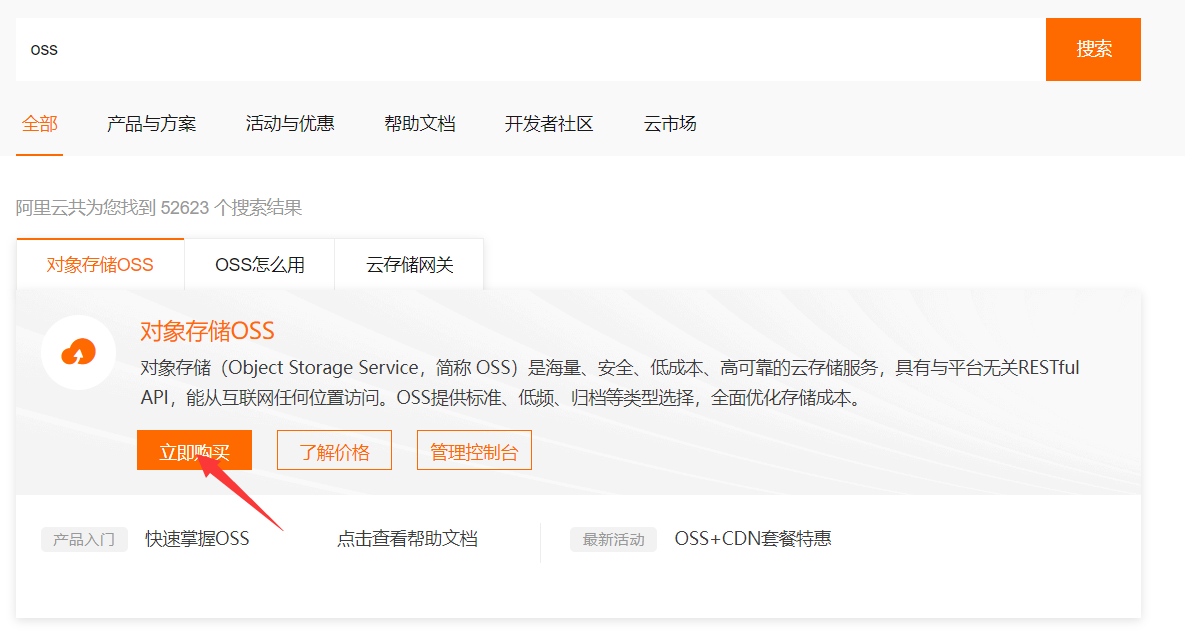
-
按自己需求购买
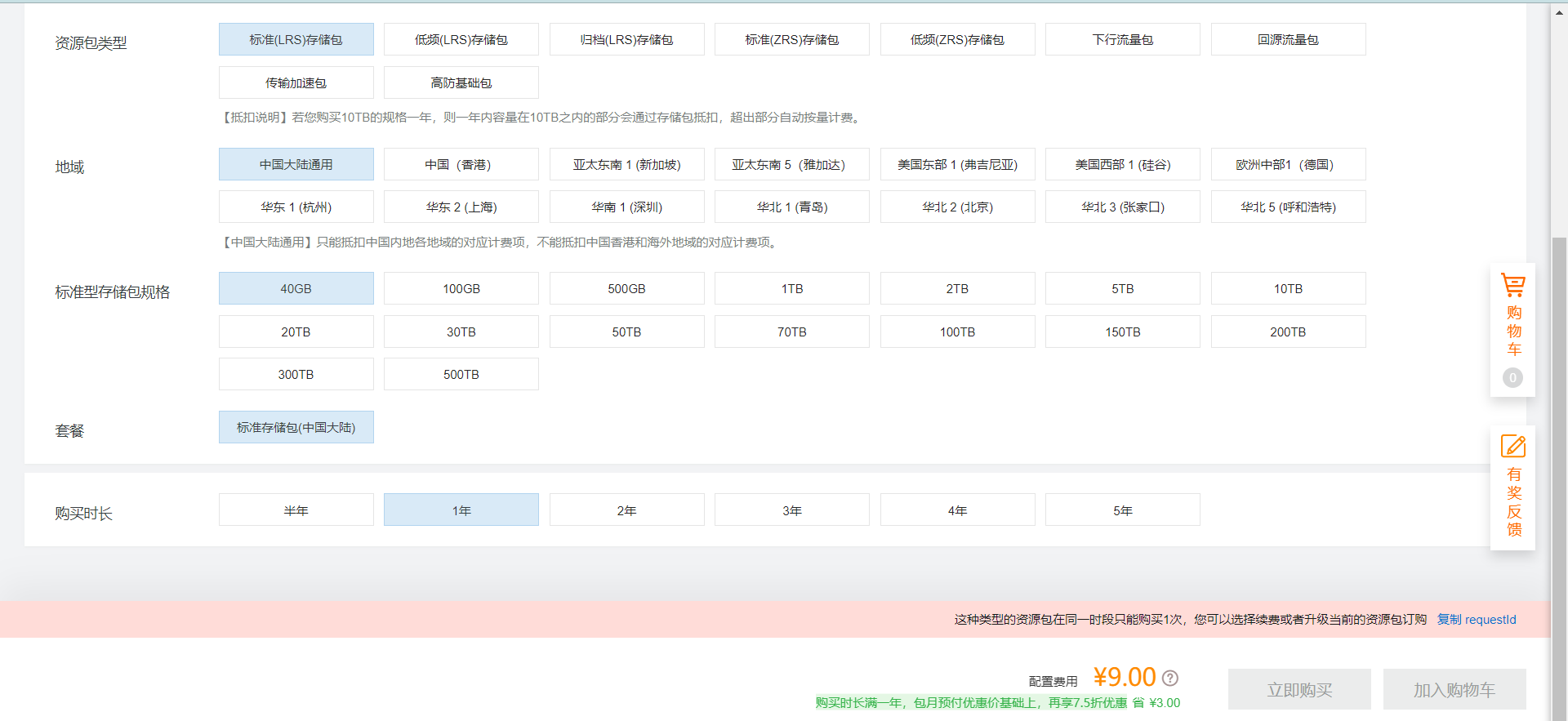
-
进入OSS管理控制台OSS管理控制台 (aliyun.com)
如果没有开通OSS服务开通一下
-
侧边栏点击“Bucket列表”
-
点击创建Bucket
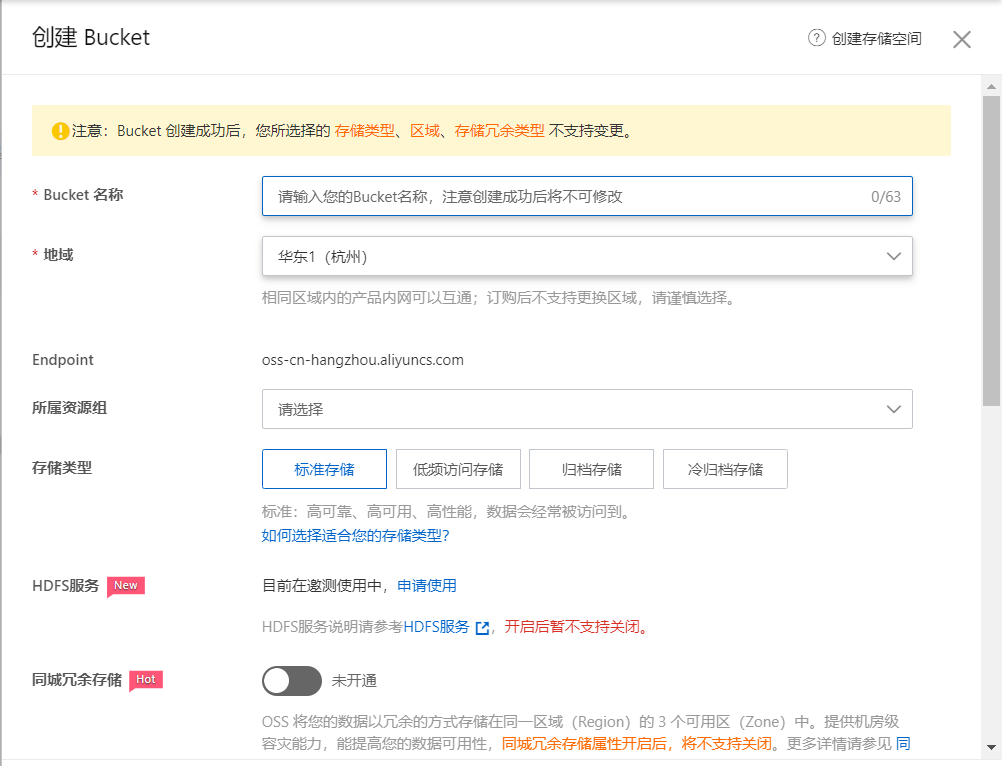
-
输入Bucket名称,地域选择离自己近的,读写权限选择公共读,其他全部不开通
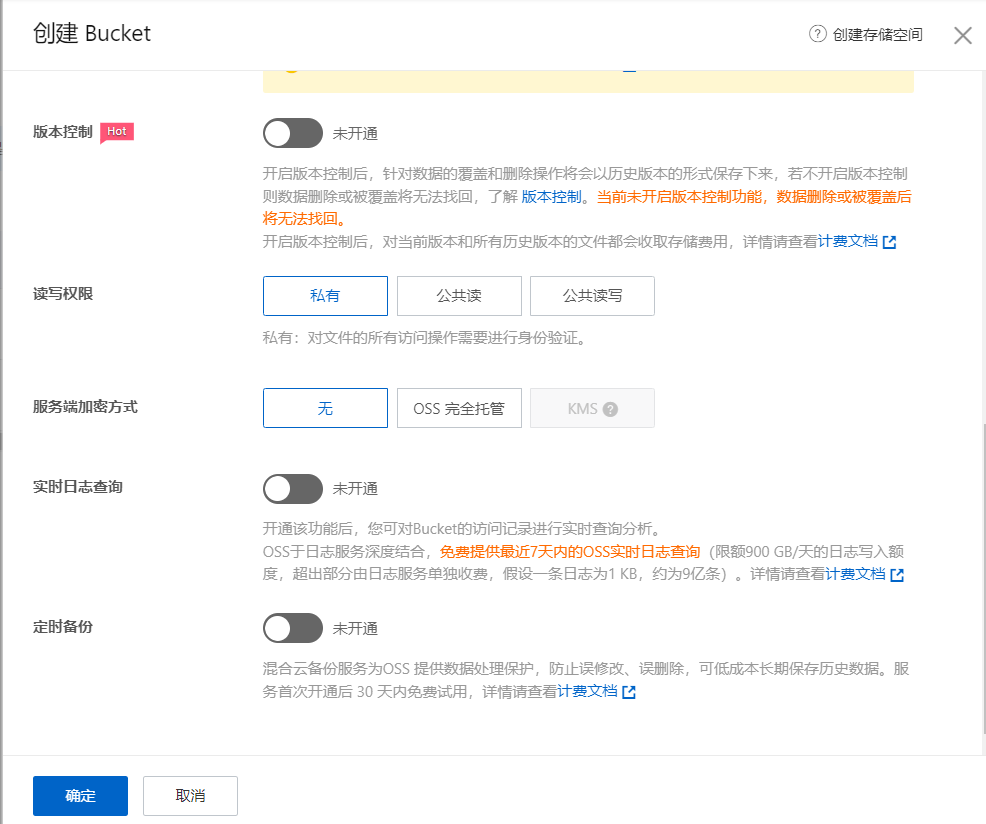
-
-
创建完成之后记下你的外网访问的Endpoing
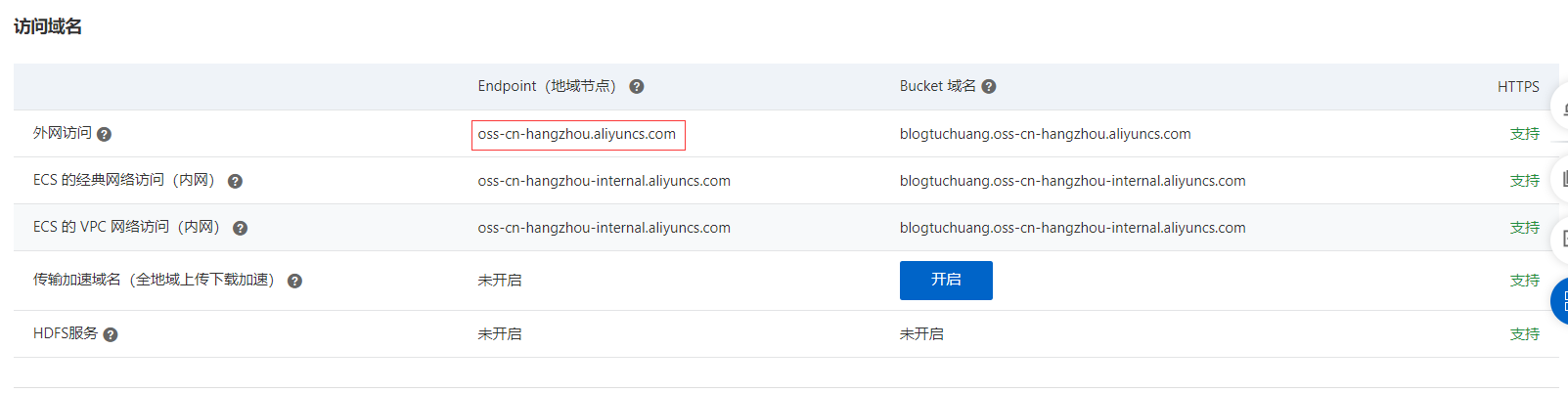
-
右上角头像点击访问控制
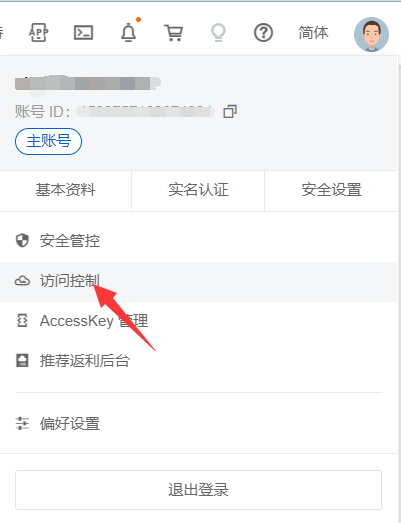
-
侧边栏点击“用户”,创建用户
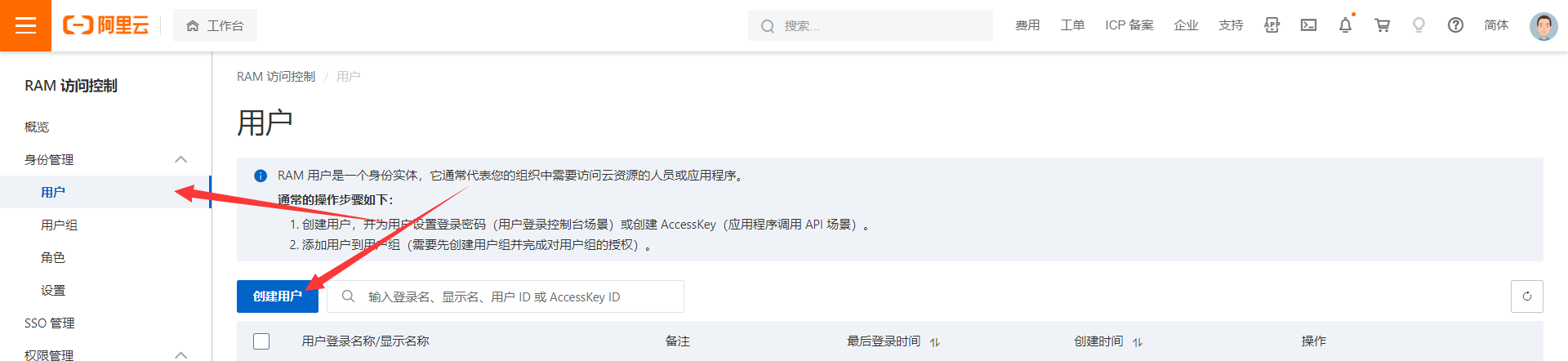
-
填写登录名称,显示名称,勾选Open API 调用访问,确定
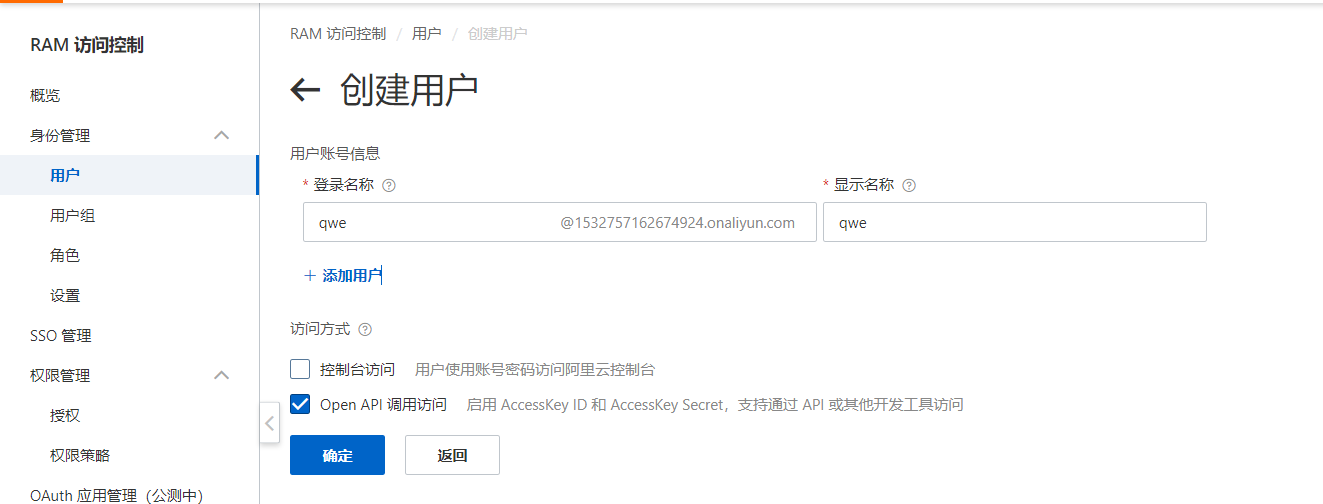
-
创建完之后,会生成Access ID和Access secret,复制保存,后面会用到
-
添加权限,只需要添加AliyunOSSFullAccess权限就行

我这里已经添加过了就不演示了
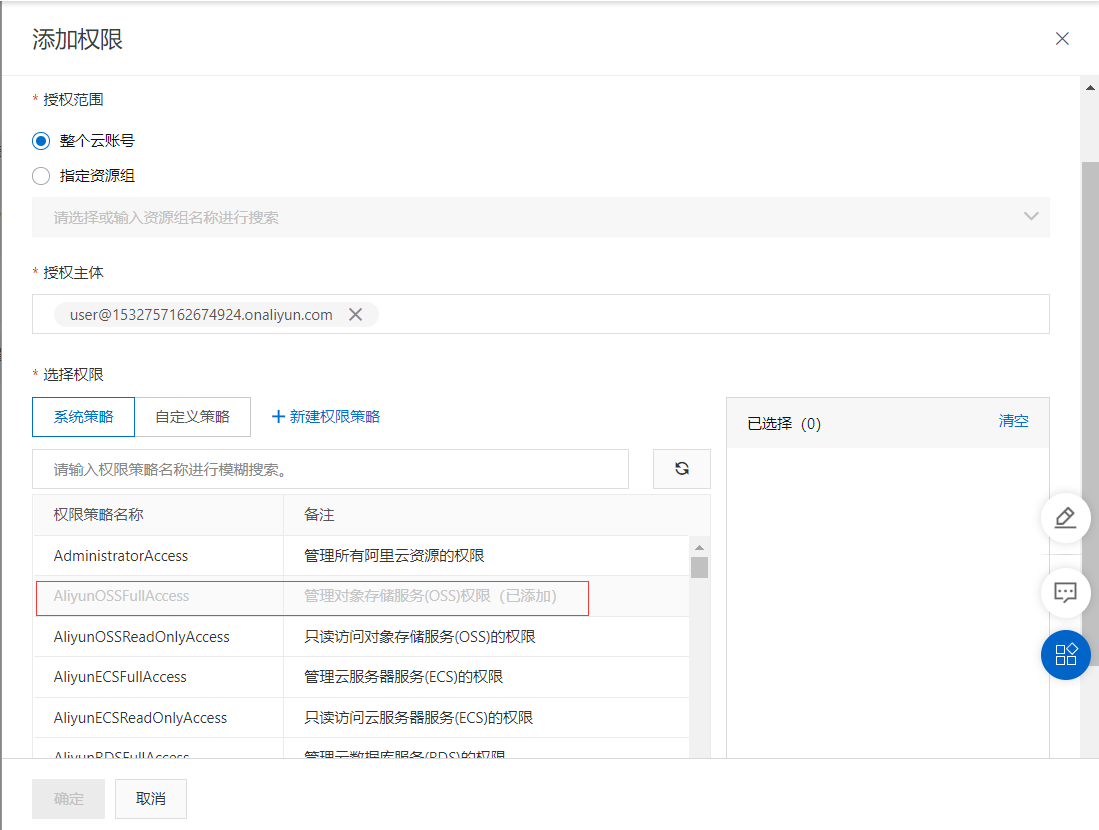
2、安装PicGo
下载链接:https://package-01.oss-cn-hangzhou.aliyuncs.com/PicGo-Setup-2.3.0-x64.exe
安装PicGo
-
设置PicGo
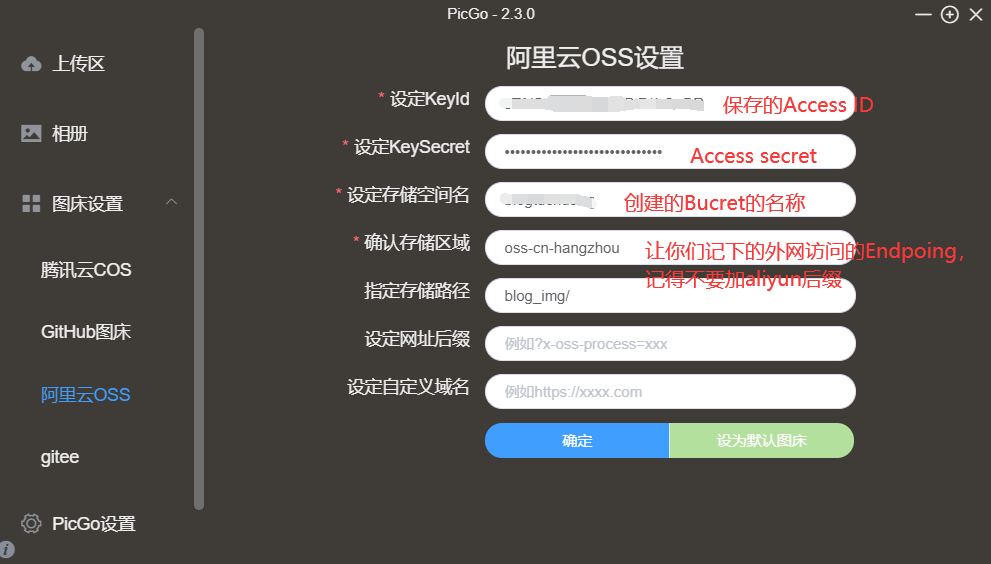
-
设为默认图床
-
上传区上传图片验证是否设置正确,能否上传成功
右下角弹出下图即为上传成功
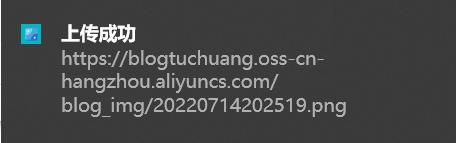
3、安装Typora
当前版本Typora开始收费了
老版本下载链接:https://package-01.oss-cn-hangzhou.aliyuncs.com/typora-setup-x64-20211122.exe
下载完成后打开
左上角点击文件,偏好设置,图像
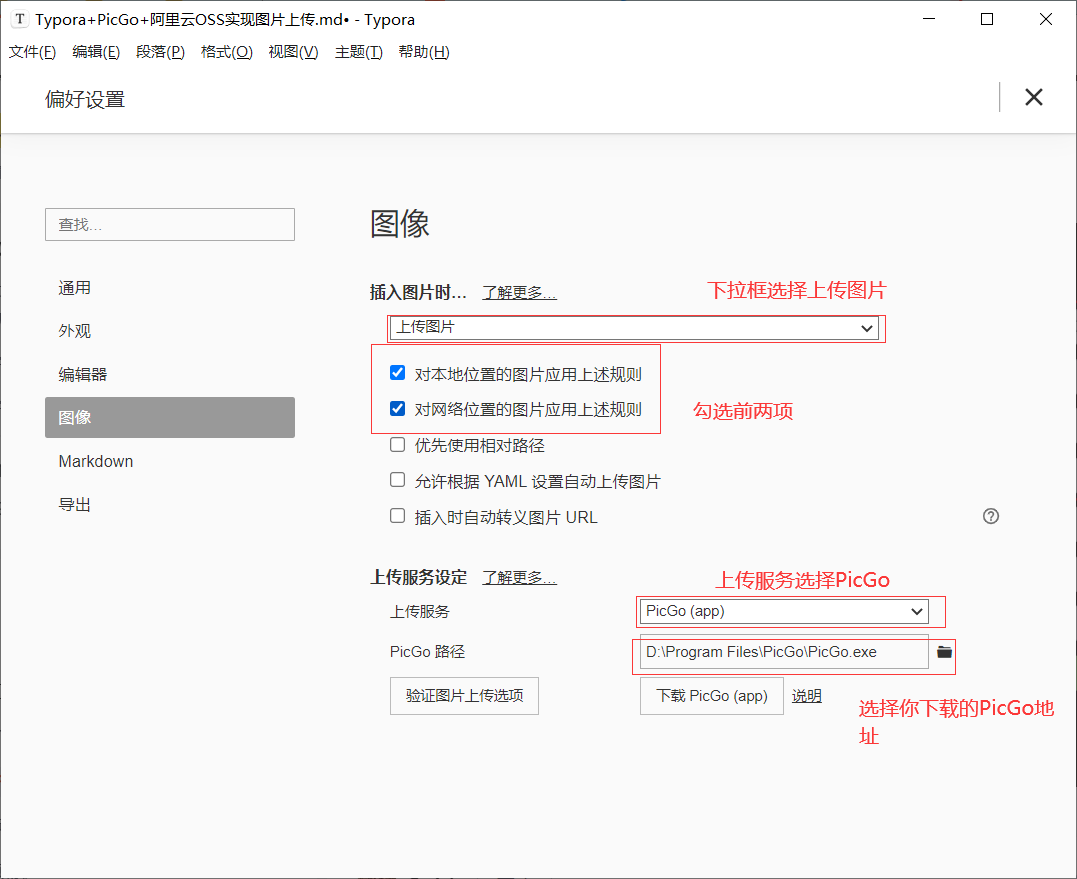
在Typora粘贴图片就可以自动上传到你的云对象存储了,对于喜欢写博客的人来说还是很方便的。
标签:OSS,Typora,点击,阿里,PicGo,上传 来源: https://www.cnblogs.com/lichuanbin/p/16479236.html